楽天モバイル un-limitedの設定手順(使う端末にMNPで移行する流れ)を紹介します。
※正式名称:楽天un-limit
楽天モバイル un-limitedの正式申し込み後から、2日ほどでsimカードが送られてきました。

この中に、設定方法の説明書とSIMカードが入っています。
いつもは店舗でSIMカードの設定をしていますが、最近はコロナの影響で店舗が閉まっていたので、オンラインで設定をしました。
実際にやってみたら、時間はかかりましたが無事に設定できたので紹介していきます。
この記事の目次
楽天モバイル un-limitedの設定(転入手続き)
まずは、現在使用中のスマホから転入手続きを行います。
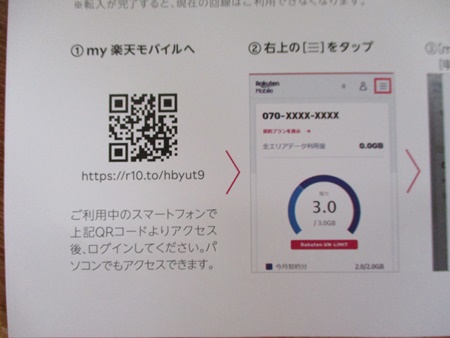
同封の説明書に記載されてますが、my 楽天モバイルへいき、右上の3つの横棒部分をクリックします。
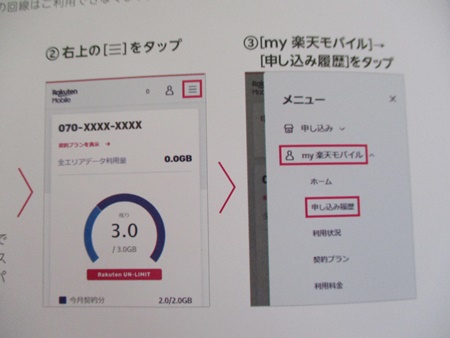
メニューが出てくるので、その中の申し込み履歴をクリックします。
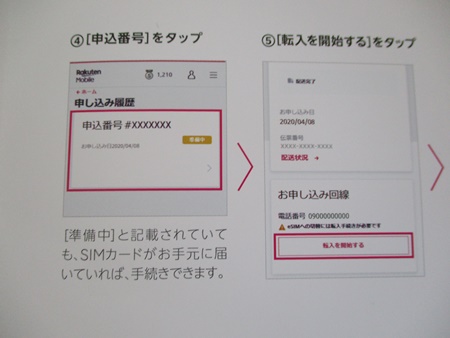
申し込み履歴をクリックし、「転入を開始するボタン」を押します。
このボタンを押すと転入手続きが進むので、移行前のスマホのデータやアプリのパスワード等を忘れないようにメモっておきましょう。
設定説明書には転入手続きは10~30分程度とありますが、ゴールデンウィーク中に転入手続きをしたためか、40分ほどかかりました。
現在利用中のスマホの電波が消えたら、転入手続きが完了します。
楽天モバイル un-limitedの設定(利用する端末の設定)
ここからはMNPだけではなく、新規で楽天モバイル un-limitedを申し込む方も同じ作業になると思います。
端末に楽天unlimitedのSIMカードをセットする
これから利用する端末にSIMカードを入れます。
端末の電源を入れて初期設定をします
※MNP前と同じ端末を使う場合は、初期設定は必要ありません。
インターネットに接続を確認する
楽天モバイル un-limited推奨の端末であれば、SIMカードを入れるだけで使えるようになるようです。
私も、楽天モバイル un-limitedが推奨するAQUOS sense3 liteを購入予定でしたが、間違ってAQUOS sense3しました。
SIMカードを入れて、楽天の電波は来ていることは確認できましたが、ネットにつながりませんでした(*ノωノ)
ただし端末のアップデートをすることで、ネットにつながりました。
※ここまでの楽天モバイル un-limited設定方法を動画でも説明しています
なので、楽天モバイル un-limited推奨の端末を使う予定であれば、サクッと設定できると思います。
楽天モバイル un-limitedの速度はどうなの?
私の住んでいる地域は、楽天エリアでした。
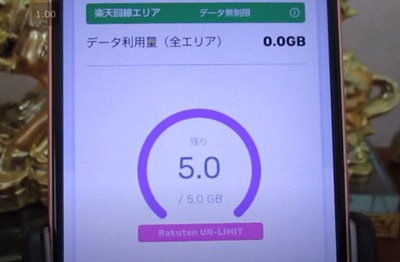
なので、使い放題です。
※1日10GBを超えてしまうと、その日は1Mbpsに制限されるようです。
気になる速度ですが、
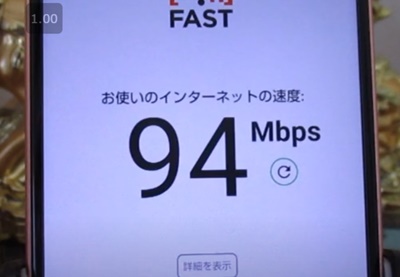
・スマホで90Mbps
・テザリングで40Mbps
でました(; ・`д・´)
なので現在、MUGEN WIFIを使っていますが、速度が安定するようであれば不要になりますね。。
1、2ヵ月ほど楽天モバイル un-limitedのテザリングを使ってみて、問題なければこれ1本でいいかもしれません。
1日10Gを超える使い方をしなければの話ですが・・・
しかも、いつ終了するか分かりませんが、現在も1年間基本料は無料で使えます(*'▽')
まとめ
楽天モバイル un-limitedの設定自体は簡単でした。
ただし、SIMカードを入れて・ネットにつながるまではドキドキしましたw
今回はサブ的な使用ではなく・メインスマホのMNPなので、失敗したらスマホが使えなくなるからです。
そう考えると、MNPが心配な人は楽天モバイル un-limited推奨端末を検討するのもありでしょう。
関連記事⇒楽天unlimited端末でおすすめは?3万円以下を安い順にレビュー
まだ使って間もないですが、今後もこの速度が維持できるならおすすめできるサービスです。
楽天エリア対応ではない方も1年間基本料無料で使えるのはかなりのメリットですね(*'▽')
